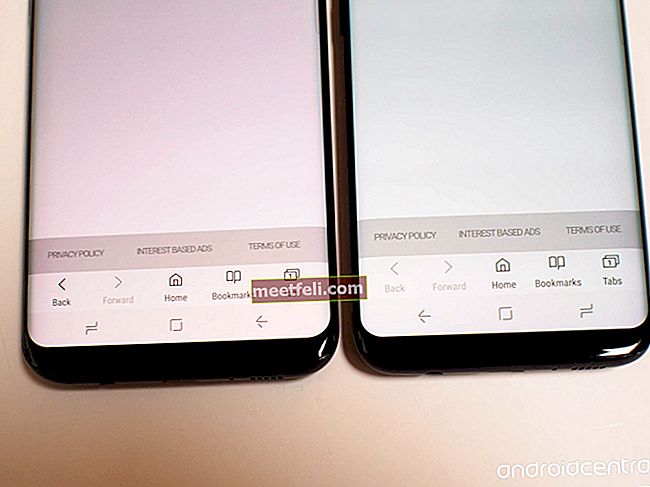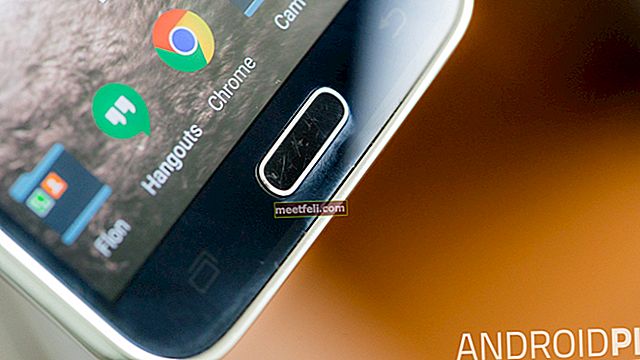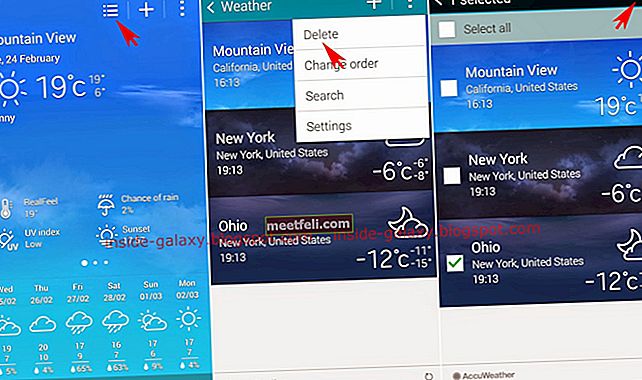IPhone XS - одно из последних предложений Apple, которое может похвастаться одними из самых интересных функций. Будь то OLED-дисплей, достаточно места для хранения данных, замечательная камера или процессор A12 Bionic, вы просто получите удовольствие от работы с функциями этого телефона. Впрочем, и у лучших телефонов есть свои проблемы, и этот не исключение. Многие люди сообщали о некоторых проблемах при использовании этого устройства. Знание некоторых быстрых исправлений поможет вам с легкостью их решить.
Распространенные проблемы iPhone XS и способы их решения
Проблема 1: телефон не заряжается
Многие люди сталкиваются с этой проблемой на своем устройстве iPhone XS, когда подключают его с помощью кабеля или зарядного устройства, которое будет использоваться для зарядки. Проблемы могут проявляться по-разному. В то время как в некоторых устройствах зарядка не начинается, когда телефон остается в спящем режиме, для многих процесс зарядки начинается, когда они нажимают на телефон.
Метод 1: проверка версии iOS
- Убедитесь, что на устройстве установлена последняя версия программного обеспечения iOS 12.0, которое Apple выпустила для iPhone и iPad.
- Если у вас возникнут проблемы при зарядке телефона, вы можете перейти в « Настройки» к « Общие» и « Обновление программного обеспечения», чтобы убедиться, что на вашем телефоне установлена последняя версия программного обеспечения.
- Проблемы с зарядкой можно решить, как только вы установите обновление программного обеспечения.

Проблема 2: проблемы с Face ID
IPhone XS имеет Face ID вместо сенсорного экрана и позволяет разблокировать телефон. Однако проблемы с Face ID на этом устройстве распространены, хотя пользователи пытаются установить его впервые. Проверка нескольких методов может помочь вам решить эту проблему.
Метод 1. Правильная установка Face ID
- Если устройству не удается зарегистрировать ваше лицо для функции Face ID, вы должны проверить, сканируете ли вы его в хорошо освещенной комнате.
- Часто пользователи сталкиваются с проблемами при использовании функции после установки Face ID; Если вам сложно разблокировать телефон с помощью лица, активный просмотр экрана позволяет легко разблокировать его. Телефон должен привлечь ваше внимание для правильной работы.
- Face ID может узнать ваше лицо один раз, когда вы его настроите; поэтому он может не регистрировать постоянные изменения вашей внешности.
- Если после этого проблемы не исчезнут, вы можете обратиться в службу поддержки Apple или обратиться в авторизованный сервисный центр.

Проблема 3: медленный Wi-Fi и скорость передачи данных
Некоторые люди заметили, что скорость передачи данных и Wi-Fi намного ниже номинальной при подключении к мобильному телефону.
Метод 1: настройка параметров
- Посетите Настройки, а затем перейдите в Общие , Сброс и, наконец, Сброс настроек сети, чтобы изменить или повторно ввести пароль Wi-Fi, и этого может быть достаточно, чтобы помочь вам вернуть скорость.
- Проблемы в программном обеспечении также могут привести к этой проблеме, поэтому стоит проверить, используете ли вы последнюю версию программного обеспечения на устройстве.
Проблема 4: подключение по Bluetooth
Во время запуска iPhone XS был оснащен Bluetooth 5.0, и уже несколько месяцев он используется для улучшения технологических усовершенствований. С этой опцией Bluetooth вы можете рассчитывать на лучшую скорость и радиус действия, что упрощает передачу данных. Как и любая другая функция, у этой есть и недостатки. Многие пользователи сталкивались с проблемами при подключении к другому устройству через Bluetooth. Если вы столкнетесь с такой же проблемой на этом устройстве, несколько шагов могут гарантировать, что у вас все в порядке.
Метод 1: включение и выключение Bluetooth
- Вы можете зайти в Настройки на главном экране и выбрать Bluetooth, чтобы выключить его.
- Подождав несколько секунд, вы можете включить переключатель, чтобы включить его.
- Если включение и выключение Bluetooth не решает проблему подключения, вы можете перейти на обновление до последней версии iOS 12.0, чтобы проверить, сохраняется ли оно.
- Для обновления программного обеспечения вы можете снова посетить « Настройки», нажать « Общие» и выбрать « Обновление программного обеспечения» . После этого вы можете легко установить обновления в устройство.

Проблема 5: резкий процесс сглаживания камеры
Когда вы пытаетесь сгладить объект селфи, процесс кажется резким. Проблема сводится к тому, как работает новая камера.
Метод 1. Внесение некоторых изменений в камеру
- Отключив интеллектуальный HDR, можно уменьшить агрессивный эффект основной камеры, хотя он может не оказывать аналогичного воздействия на фронтальную камеру.
- Вы также можете проверить некоторые из лучших приложений, доступных для камеры, чтобы проверить, можете ли вы изменить результаты.
Проблема 6: батарея постоянно разряжается
Несмотря на то, что Apple на протяжении многих лет работает над увеличением времени автономной работы своих устройств iPhone, похоже, что компании еще предстоит пройти долгий путь. В iOS 12 вы встретите полезную функцию под названием Battery Health, которую Apple представила и которая показывает разбивку использования батареи. Некоторые владельцы iPhone XS до сих пор жалуются на разрядку этого устройства. Может помочь выяснение причин, по которым может закончиться заряд, и проверка быстрого исправления.
Метод 1. Проверка приложений для определения быстрой разрядки заряда.
- Зайдите в Настройки на устройстве и выберите Батарея, чтобы получить список всех приложений, которые могут потреблять энергию устройства.
- Найдите те приложения, которые убивают заряд вашего устройства, и выключите их.

Метод 2: отключение фонового обновления приложения
- Чтобы выключить его, вам нужно зайти в настройки и нажать « Общие», а затем « Обновление приложения в фоновом режиме» и проверить, существует ли проблема.
- Резервное копирование устройства с помощью iCloud или iTunes также может помочь вам решить проблему слива заряда.
Проблема 7: проблемы с восстановлением iCloud на устройстве
Если новое устройство iPhone XS застревает на полпути, когда вы пытаетесь обновить настройки iCloud, вам может потребоваться выполнить полный сброс, чтобы разрешить этот кризис.
Метод 1: Выполнение аппаратного сброса
- Вы должны заставить iPhone XS перезагрузиться сначала, нажав кнопку увеличения и уменьшения громкости и отпустив его.
- Попробуйте нажать и удерживать Боковую кнопку до появления логотипа Apple.
- На этом этапе устройство должно попытаться перезагрузиться, и как только оно вернет питание, вы можете снова попробовать процесс обновления iCloud, чтобы проверить, успешно ли вы.
- Чтобы восстановить процесс, вы также можете создать на компьютере своего рода локальную резервную копию и попробовать еще раз.
- Обратите внимание на руководство, выпущенное Apple, если вы не можете самостоятельно разобраться в проблеме.
Проблема 8: проблемы с подключением к Wi-Fi
Несколько пользователей iPhone XS сообщили, что устройству требуется время для подключения к сети Wi-Fi или часто не удается подключиться вообще. Проблемы в сети Wi-Fi характерны для устройств iOS, поскольку они появляются всякий раз, когда Apple выпускает обновление программного обеспечения. Выполнение аппаратного сброса может решить проблему подключения к Wi-Fi, и вы всегда можете попробовать. Однако аппаратный сброс, который вы выполнили на предыдущих моделях, не применим к этому устройству.
Метод 1: аппаратный сброс iPhone XS
- Вы должны нажать и отпустить кнопку увеличения громкости на этом устройстве.
- Затем нажмите и отпустите кнопку уменьшения громкости.
- Вам нужно удерживать боковую кнопку, пока не увидите логотип Apple.
- Просто помните, что полный сброс на этом устройстве также поможет вам решить другие серьезные проблемы на устройстве, такие как не отвечает экран или сбой приложений.

Метод 2: сброс настроек сети
Если аппаратный сброс не может восстановить соединение Wi-Fi на этом устройстве, вы можете попробовать сбросить настройки сети.
- Чтобы восстановить сетевые настройки, вам нужно зайти в Настройки на устройстве, а затем нажать « Общие» и выбрать « Сброс» .
- После этого вам нужно выбрать опцию « Сбросить настройки сети» и дождаться завершения процесса, который может занять около нескольких минут. При этом текущие настройки сети могут вернуться к настройкам по умолчанию, и вам может потребоваться настроить все с самого начала.
- Если подключение к Wi-Fi не восстанавливается, вы можете попробовать перезапустить маршрутизатор и попытаться снова подключить iPhone XS после этой процедуры.
Проблема 9: проблемы со звуком в iPhone XS
Звук, который вы получаете из стереодинамиков этого устройства, должен быть четким и громким. Однако звук может казаться треснутым или приглушенным. Попытки решить несколько проблем со звуком также помогут вам.
Метод 1: перезапуск или полный сброс устройства
- Перезагрузка iPhone XS или полная перезагрузка телефона могут устранить проблему с треском.
- Если вы все еще замечаете проблему, вы можете попробовать включить и выключить Bluetooth, и если это не удастся, вам нужно проверить, не блокирует ли док-станция Lightning или решетку динамика мусор.
Способ 2: снятие корпуса или переключение LTE
Если вы используете чехол для устройства, вы можете попробовать удалить его или переключить LTE, чтобы проверить, не слышен ли звук треска на устройстве.
- Зайдите в Настройки и нажмите Сотовая связь.
- Коснитесь параметра «Сотовые данные» на устройстве и коснитесь «Включить LTE».
- Нажмите "Только данные"
- Если микрофон все еще отключен, восстановление устройства из резервной копии может решить проблему. Когда он не работает, вам, возможно, придется связаться с Apple, чтобы определить, мешает ли вам получить качественный звук на этом устройстве из-за проблем с оборудованием.
Проблема 10: проблемы с выгоранием экрана
IPhone XS оснащен OLED-дисплеем. Несмотря на то, что дисплей привлекательный, он подвержен проблеме прожигания. Если дисплей устройства остается включенным в течение длительного периода, вы можете обнаружить, что статические изображения, такие как значки приложений, горят на экране. Эта проблема может повлиять на устройство, если вы не будете осторожны. Хотя обновление программного обеспечения может решить эту проблему, существуют и другие методы, позволяющие избежать повторного выгорания экрана.
Метод 1: изменение времени выключения экрана
- Перейдите в настройки.
- Выберите опцию Display & Brightness.
- Перейдите в Auto Lock, чтобы выбрать более короткое время выключения.
Метод 2: регулировка яркости экрана
- Вытащив Центр управления из верхнего правого угла устройства, вам нужно настроить его вручную с помощью ползунка экрана.
- После этого вы должны включить автоматическую яркость, перейдя в «Настройки», «Общие», «Специальные возможности», «Дисплей и приспособления».
Проблема 11: проблемы с сотовыми данными
Это еще одна проблема, которая беспокоит пользователей устройства iPhone XS. Вы можете встретить символ «Нет обслуживания» и попытаться перезапустить устройство, чтобы проверить, исчезло ли оно. Обращение к линии обслуживания клиентов поставщика услуг также может помочь вам разобраться в проблеме.
Метод 1: переключение данных
Вы можете попробовать переключить сотовые данные, если авиарежим не работает.
- Посетите «Настройки» и нажмите «Сотовая связь» и «Сотовые данные».
- Нажмите, чтобы включить LTE.
- Выключить данные
Способ 2. Отключите передачу данных по сотовой сети, не выключая другие устройства.
- Перейдите в настройки.
- Коснитесь Сотовые и сотовые данные
- Выключите данные.
Завершение проблем
Общие исправления, доступные для решения проблем на iPhone, просты, и вы можете попробовать их. Перезагрузка телефона, установка обновлений программного обеспечения и полный сброс настроек устройства могут решить некоторые из этих проблем, с которыми вы можете столкнуться. Вы также можете попробовать посетить центр поддержки Apple для получения дополнительной информации или посетить сервисный центр, если вы не можете применить быстрые исправления.